
Можете сазнати од чега је хардвер инсталиран на вашем серверу БИОС / УЕФИ, или преко засебног интерфејса за управљање сервером који има већина индустријских сервера (ХПЕ ИЛО, Делл иДРАЦ, ИБМ БМЦ, ИПМИ, итд.). Али шта ако сервер нема интерфејс за управљање (или није доступан), и није препоручљиво поново покренути сервер? У овом ћемо чланку, користећи пример ЦентОС-а, размотрити основне Линук команде и услужне програме који ће пружити детаљне информације о хардверу сервера: РАМ, процесор, хард дискове, поставке матичне плоче и БИОС-а..
Садржај:
- Информације о меморији Линука (РАМ)
- Како сазнати информације о процесору (ЦПУ) у Линуку?
- Информације о хард диску Линук сервера
- Дмидецоде услужни програм: добити информације о матичној плочи, БИОС-у итд..
Информације о меморији Линука (РАМ)
Информације о количини РАМ-а на серверу можете добити помоћу уграђених Линук ЦентОС алата (ове команде не дају детаљне информације, али су сасвим прихватљиве за брзу процену).
# бесплатно -м
Или
# бесплатно -г
Прва ће показати количину меморије у мегабајтовима, а друга у гигабајтима (информације о количини РАМ-а су наведене у вредности Мем: укупно).

Величина ће бити приказана управо тамо. свап.
Информације о РАМ-у такође можете добити из датотеке / проц / меминфо:
# греп МемТотал / проц / меминфо
# греп СвапТотал / проц / меминфо
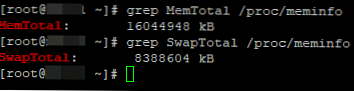
Прва опција је, по мом мишљењу, практичнија, јер одмах видите и искоришћену меморију и бесплатну.
Постоји и још неколико опција за проверу количине РАМ-а на серверу:
# вмстат -с
16044948 К укупна меморија 625540 К рабљена меморија 2677508 К активна меморија 514664 К неактивна меморија 11327980 К слободна меморија 169676 К меморијска меморија 3921752 К свап кеш 8388604 К укупна замјена 0 К употријебљена замјена 8388604 К бесплатна замјена 3633471 не-симпатичан корисник ЦПУ типови 2229 лијеп корисник цпу типови 11250866 систем цпу типови 5484997226 идле цпу типови 4290610 ИО-чекање цпу типови 0 ИРК цпу типови 1059724 софтирк цпу типови 0 украдени цпу тикови 337077 страница стрпанирани у 115989880 страница стр. 1572865665 време за дизање 5825288 виљушке
Вмстат приказује не само физичку меморију сервера, већ и све статистичке податке о виртуелној меморији.
Или покрените команду врх и погледајте информације о РАМ-у у горњем блоку:
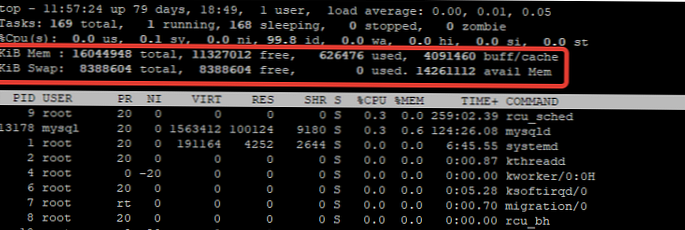
Ту је и згодан алат на врху, који ће вам показати количину РАМ-а на серверу, као и информације о заузетој, кешираној и слободној меморији.
Атоп услужни програм можете инсталирати из ЕПЕЛ спремишта користећи иум (днф):
#ум инсталирајте на врху
На врху:
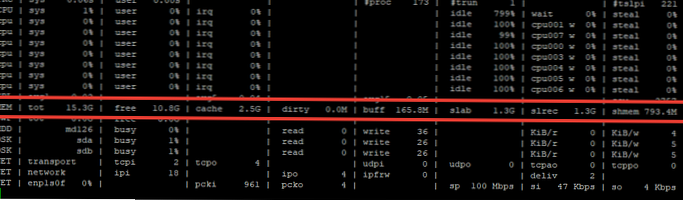
Треба да буде у вашем арсеналу и не мање погодан услужни програм нмон. Инсталирајте га на сервер:
# иум инсталирајте нмон -и
Покрените команду нмон, а за проверу РАМ-а притисните м:
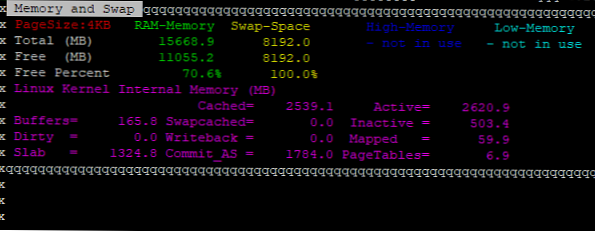
Али сви горе наведени услужни програми приказују само количину меморије, али брзина модела и остале карактеристике нису. Ако су вам потребне детаљније информације о облицима меморије (произвођач, врста, фреквенција), можете користити програм дмидецоде:
# дмидецоде -т 17
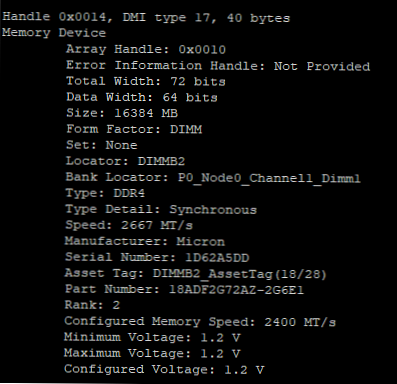
Као што видите, дмидецоде приказује детаљније информације о инсталираним меморијским модулима..
Како сазнати информације о процесору (ЦПУ) у Линуку?
Информације о Линук процесору могу се добити на више начина. Кренимо од најједноставније ствари - добијања информација из / проц / цпуинфо датотеке:
# мачка / проц / цпуинфо | греп модел
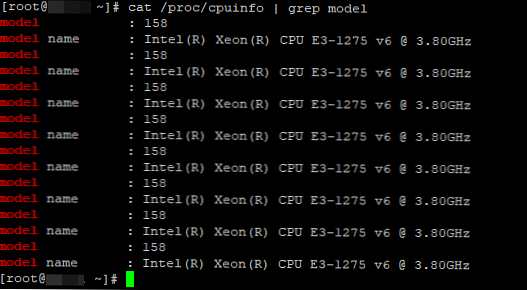
Да бисте сазнали број језгара, урадите:
# мачка / проц / цпуинфо | греп процесор
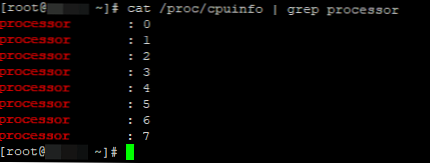
У мом случају сервер има 8 језгара.
За више информација о процесору, можете сазнати команду лсцпу:
# лсцпу
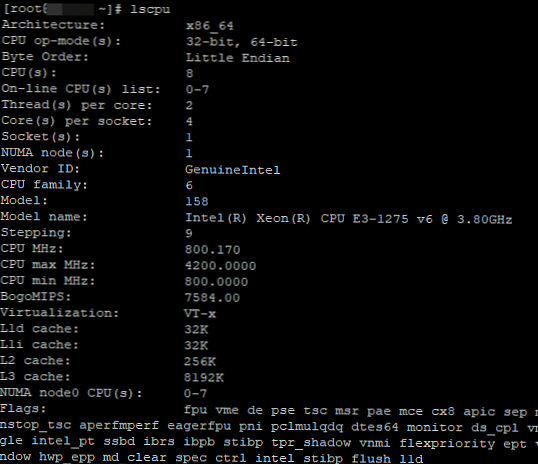
Лсцпу услужни програм ће вам показати број језгара, модел процесора, максималну фреквенцију, величине предмеморије процесора, НУМА чворове и још много тога..
Број језгара, такође можете сазнати покретањем команде на врху или нпроц --алл:

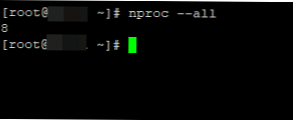
Да бисте приказали детаљне информације, опционално можете инсталирати услужни програм цпуид:
# иум инсталирајте цпуид -и
Након инсталације, покрените наредбу:
# цпуид
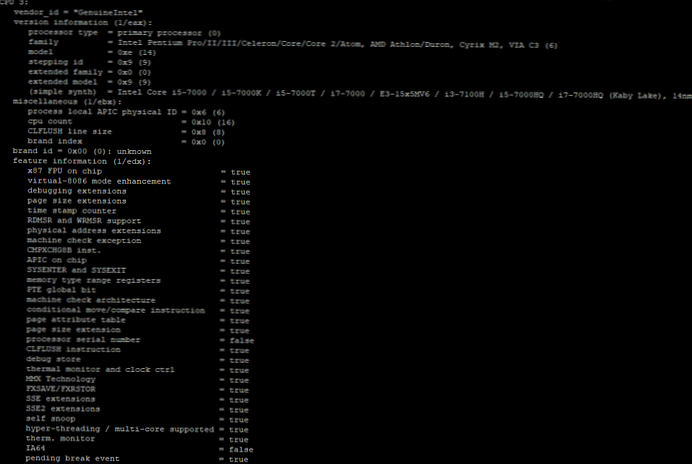
Добићете информације не само о моделу процесора, већ о типу и породици процесора, конфигурацији кеша, функцији управљања напајањем и још много тога.
Коришћење услужног програма демидецодев Такође можете сазнати све информације о процесорима инсталираним на серверу:
# дмидецоде - процесор
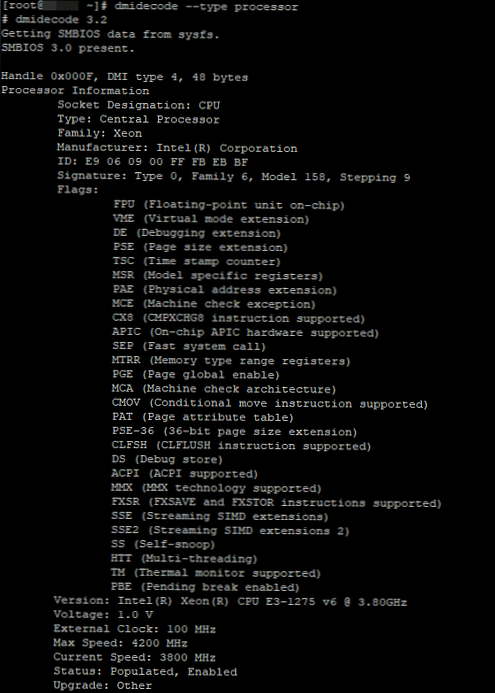
И можда последњи алат за проверу процесора инки. Ово је басх скрипта која ће вам показати модел процесора, величину кеша, фреквенцију и додатне могућности процесора. Инсталирајте га:
# иум инсталирајте ини -и
Покрените скрипту:
# инки -Ц

Информације о хард диску Линук сервера
Да бисте добили информације о чврстим дисковима у систему, обично користим услужни програм хдпарм. Прво морате да га инсталирате из складишта:
# иум инсталирајте хдпарм -и
Да бисте добили информације на тврдом диску, морате да наведете име уређаја:
# хдпарм -И / дев / сдб
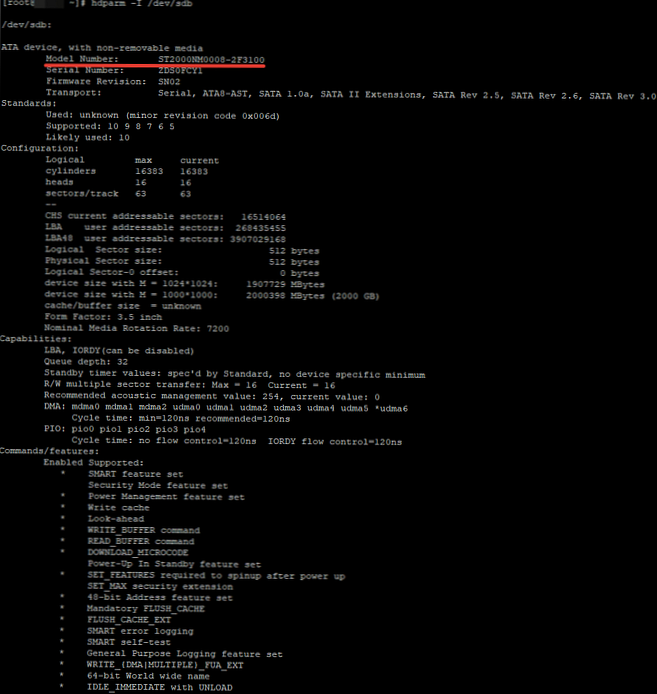
Као што видите, приликом провере приказују се модел диска, серијски број, верзија фирмвера диска, цилиндри, обртаји, подржане функције и бројне друге информације.
Други не мање популаран услужни програм је смартцтл (систем је већ подразумевано инсталиран). Да бисте приказали информације о диску, урадите:
# смартцтл -д ата -а -и / дев / сдб
Информације ће се пружити са истим детаљима:
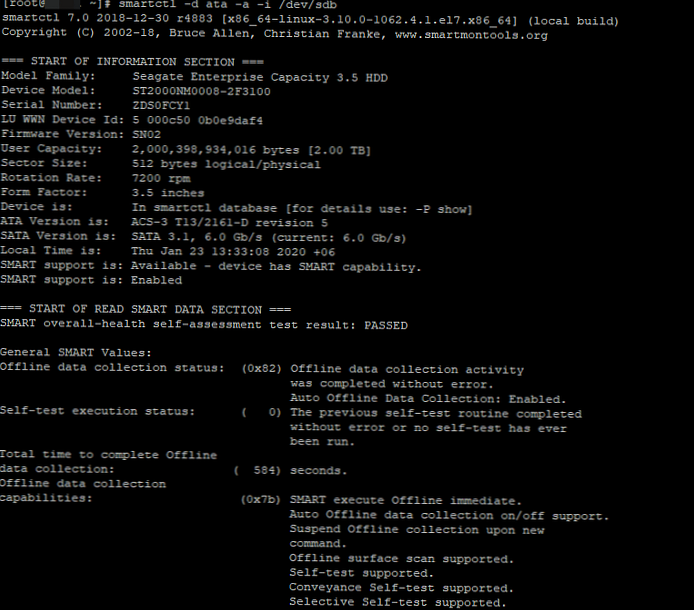
Још један врло згодан услужни програм лсхв. Инсталирајте га:
# иум инсталирајте лсхв -и
Покрените команду:
# лсхв -разредни диск
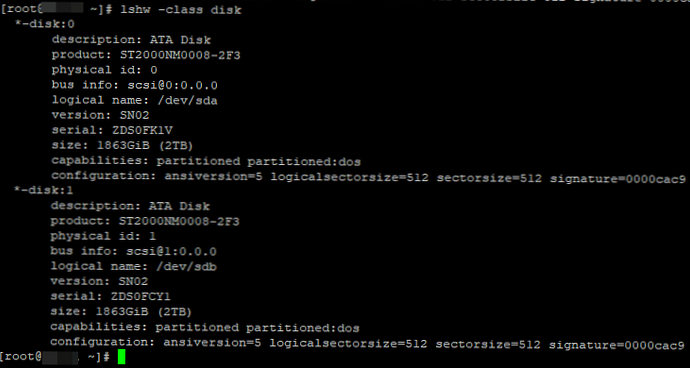
Дмидецоде услужни програм: добити информације о матичној плочи, БИОС-у итд..
У овом одељку ћу навести примере напреднијег коришћења услужног програма дмидецоде. Дмидецоде вам омогућава да добијете информације о хардверу сервера на основу података из БИОС-а у складу са СМБИОС / ДМИ стандардом.
Користећи дмидецоде можемо добити информације о матичној плочи, биосу, шасији и слотовима сервера. На пример:
# дмидецоде - матична плоча - добити информације о матичној плочи.
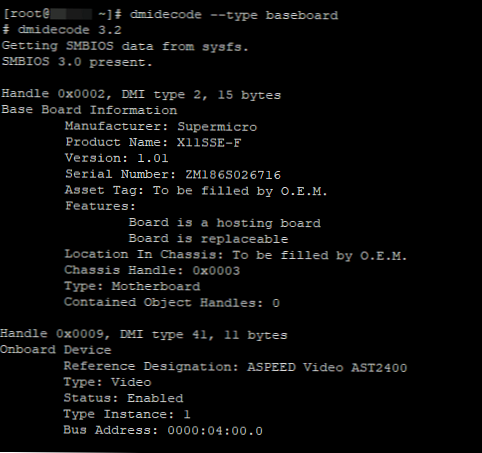
# дмидецоде - биос - Информације о БИОС-у (верзија, подржане функције).
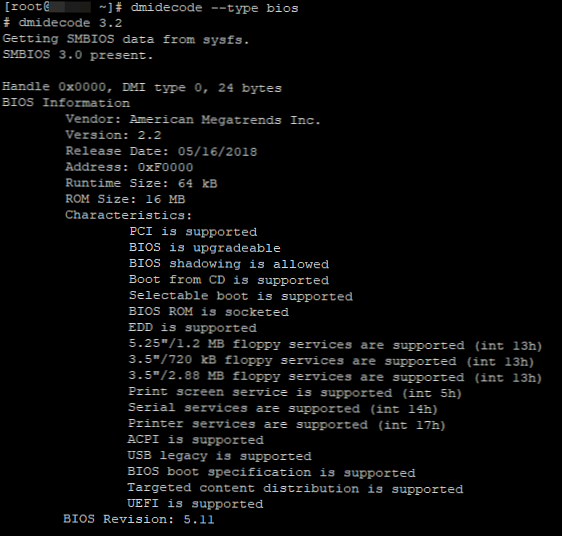
# дмидецоде шасија - информације о кућишту сервера (шасије).
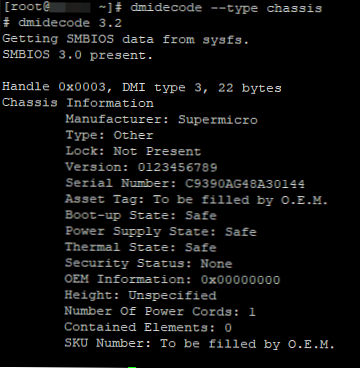
# дмидецоде - слот - информације о коришћеним слотовима на матичној плочи.
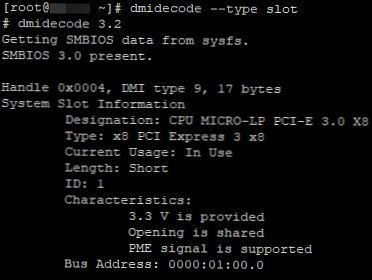
Да бисте прикупили све податке о хардверу о хардверу вашег Линук сервера, можете користити претходно наведени услужни програм лсхв:
# лсхв -хтмл> сервер_инфо.хтмл
Све информације биће учитане у хтмл датотеку.
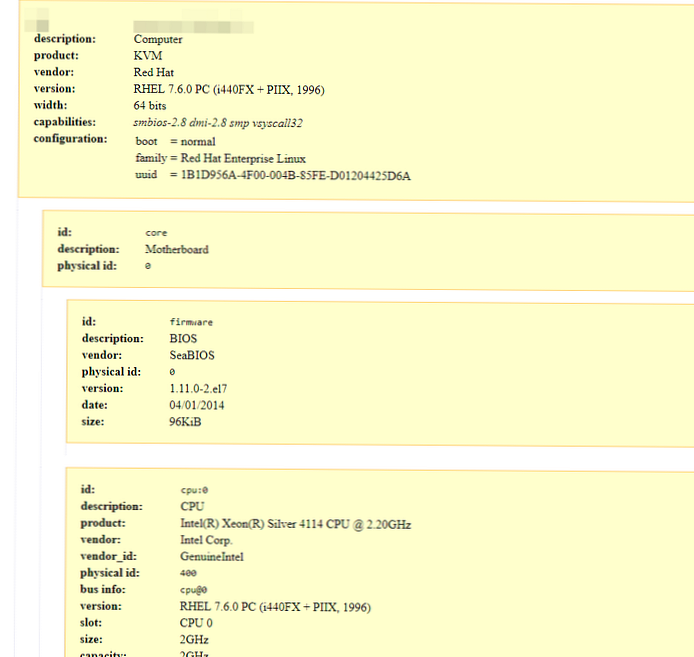
Дакле, погледали смо како да добијете информације о хардверу о вашем серверу. Надам се да ће ове информације бити корисне многим корисницима, а можда и администраторима.











